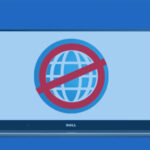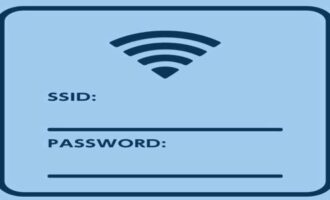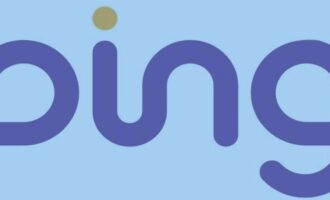- Что такое аутентификация?
- Этапы подключения к беспроводному интернету
- Основные проблемы
- Неправильно набранный пароль
- Перезагрузка устройств
- Неисправный роутер
- Несоответствие типа шифрования данных
- Устраняем проблему ошибки аутентификации на телефоне
- Приложения для решения ошибки аутентификации
- Решение проблемы со стороны роутера
- Asus
- Tp-Link
- D-link и все модели DIR
- Zyxel Keenetic
- Tenda
- Huawei
Ошибка в момент, когда происходит аутентификация при подключении к сети WiFi означает невозможность выхода в интернет для конкретного устройства. Ситуация неприятная, но решаемая и по силам обычному пользователю.
Что такое аутентификация?
Поучение доступа к вай фай с помощью ввода пароля и называют аутентификацией. Очень похожа на этот процесс авторизация, которую проходит зарегистрированный на сайте или в соцсети пользователь. Теперь, выяснив что такое аутентификации WiFi, попробуем детально разобраться в том, как все происходит на программном и техническом уровнях. Ведь в более широком смысле аутентификацией называют механизм проверки устройства на предмет его прав пользоваться ресурсами сети.
Этапы подключения к беспроводному интернету
Независимо от операционной системы – это могут быть Андроид, Виндовс, МакОС – с точки зрения пользователя процедура выглядит стандартно. На телефоне, ноутбуке или планшете активируют вай-фай. В единственную строчку диалогового окна, выбранной сети, последовательно вводятся буквы и цифры, которые должны совпасть с заранее установленным ключом сети. В момент, когда вы подключаетесь, происходит сверка вводимого пароля с известным Wi-Fi роутеру (главное устройство обеспечивающее доступ к сети и раздающее интернет) ключом шифрования.
Основные проблемы
Когда подключение не происходит и гаджет выдает сообщение об ошибке не стоит паниковать. Ситуация эта настолько распространенная, что могла бы получить специальное обозначение: «ошибка аутентификации при подключении к WiFi на Андроид — что делать». Причем Android фигурирует в списке в силу большей распространенности устройств под управлением этой операционной системы, а ошибки характерны и для Windows, и для MacOS, и для iOS.
Причины неудачи могут быть разными: от неправильно введенной последовательности символов, до сбоя сети или зависания роутера. Аккуратно выполняя нехитрые действия пользователь может за короткое время определить суть проблемы и успешно подключиться.
Неправильно набранный пароль
При наборе пароля достаточно хотя бы в одном символе допустить неточность и появится сообщение об ошибке. То, почему телефон не подключается представляется мелочью. Казалось бы, что такого если вместо заглавной буквы была указана строчная. Но без абсолютного совпадения доступ к сети будет получить невозможно.
Корректному заполнению часто мешает сложность пароля. Чтобы повысить безопасность применяются не только цифры, но и дополнительные символы, а также буквы разного регистра. В строке набора вводимая последовательность по умолчанию отображается звездочками, чтобы исключить возможность подсмотреть содержимое. Совокупность этих мер снижает вероятность правильного ввода.
Если позволяют условия, в окне подключения стоит поставить галочку в чекбоксе пункта «Показать пароль». Так проще проконтролировать процесс заполнения.
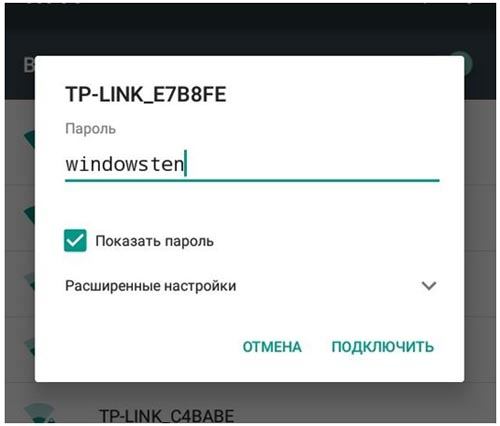
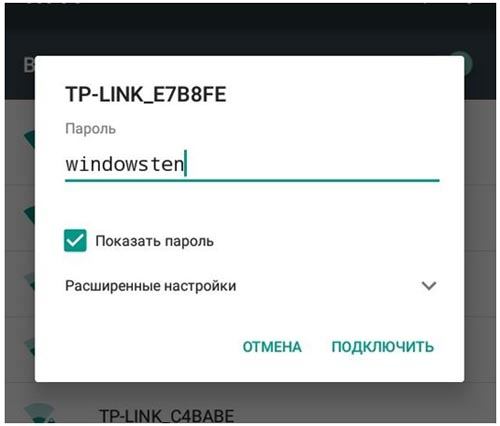
Перезагрузка устройств
Перед тем как приступать к дальнейшим действия, направленным на устранение ошибки аутентификации стоит произвести перезагрузку обоих сопрягаемых устройств. Простое отключение роутера на полминуты и перезапуск мобильного устройства позволит исправить возможно некорректно работающие прошивки. Несмотря на кажущуюся простоту способ очень полезный и часто оказывается достаточным.
Неисправный роутер
Также ошибка аутентификации Wi-Fi может стать следствием сбоя аппаратной части роутера. Ситуация крайне редкая – сетевое оборудование достаточно надежно – но не исключена. Неудачные подключения нескольких устройств позволят окончательно подтвердить подозрения. Самые просто устранимые проблемы в этом случае: отошедший штекер, поврежденный сетевой кабель или окислившиеся контакты внутри коннектора, которым он подключается в порт роутера. Более серьезными неполадками являются поломки беспроводного модуля или процессора маршрутизирующего устройства. Здесь единственным рациональным выходом будет ремонт или покупка нового роутера.
Несоответствие типа шифрования данных
Вызывается ошибка аутентификации при подключении к WiFi на телефоне, планшете или ноутбуке, и если типы шифрования данных роутера и мобильного устройства конфликтуют. Базовой причиной в большинстве случаев оказывается баг прошивки сетевого маршрутизатора.
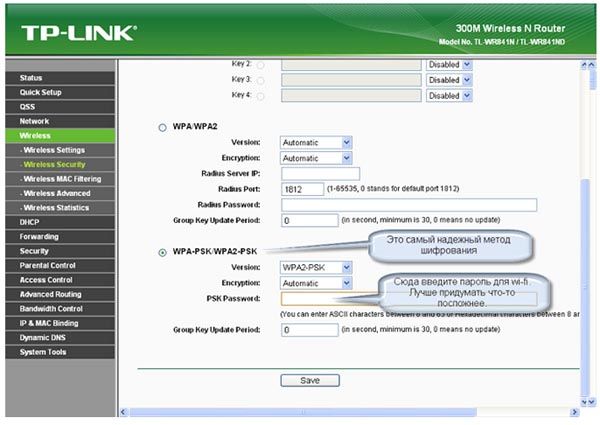
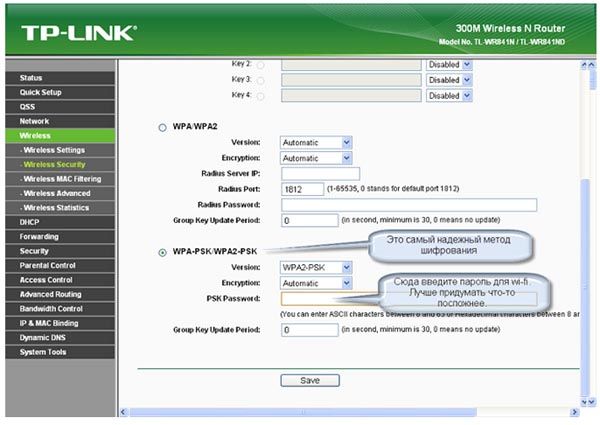
Понять, что проблема действительно вызвана несовместимостью протоколов можно сделав доступ к Wi-Fi временно открытым. Если подключение удается, выход – поменять современный протокол WPA 2 PSK на предшествующую версию WPA PSK. Наиболее же корректным методом, повышающим безопасность использования беспроводной сети, является обновление прошивки на актуальную версию.
Некоторые устройства под управлением не самых новых версий Android, или других давно не обновлявшихся мобильных операционных не совместимы с алгоритмом шифрования AES. Чтобы устранить конфликт системы защищенной передачи трафика требуется изменить проверку подлинности на WPA Personal и выбрать в качестве алгоритма альтернативный способ TKIP. Если есть возможность следует также обновить операционную систему мобильного устройства.
Устранение ошибки аутентификации происходит перебором описанных способов.
Устраняем проблему ошибки аутентификации на телефоне
Ошибки подключения на смартфоне Android или планшете могут возникать и в силу неустранимых и не зависящих от используемой техники причин. Так насыщение радиодиапазона в жилых массивах наших городов бывает настолько высока, что все доступные каналы в полосе пропускания Wi-Fi оказываются загруженными. Заходить в настройки роутера в этом случае стоит чтобы поискать опытным путем наименее загруженный канал и увеличить его ширину.
Приложения для решения ошибки аутентификации
Когда не удается соединить телефон с вай-фай сетью, если планшет не подключается или ноутбук не в стоянии получить доступ к интернету и проблема носит регулярный характер, соединение нестабильно, а роутер и операционная система исправны можно попробовать автоматизировать процесс исправления проблемы. Для этих целей стоит воспользоваться одной из следующих программ.
Wifi Fixer – бесплатная программа устанавливает сервис, который в автоматическом режиме отслеживает статус соединения и восстанавливает в случае сбоев на стороне операционной системы.
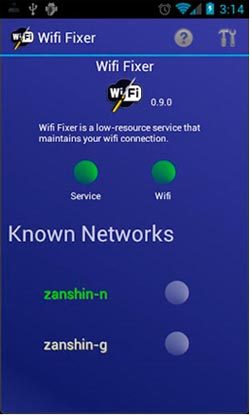
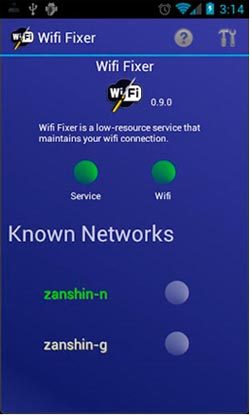
WiFi Doctor – бесплатный оптимизатор работы сети Wi-Fi. Содержит богатый инструментарий для обеспечения безопасности беспроводного соединения, управления подключениями и восстановления потерянного соединения.
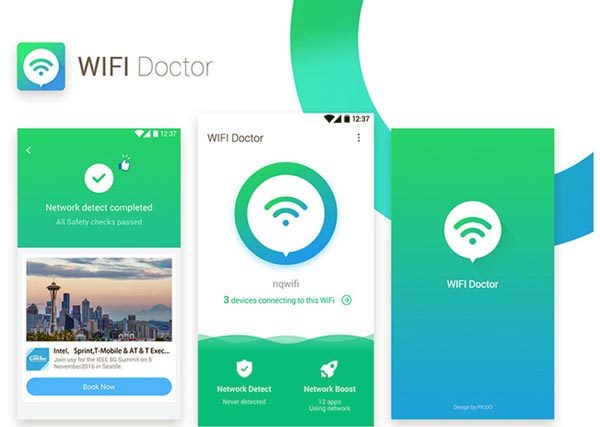
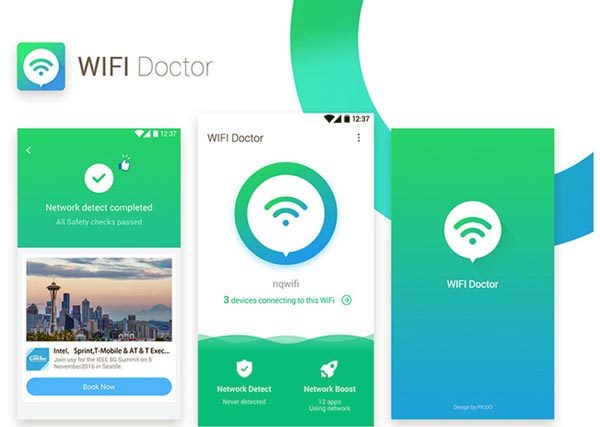
WiFi Мастер – бесплатное приложение, позволяющее находить бесплатные Wi-Fi сети, расположенные поблизости. Оно не рассчитано на решение проблем с конкретной сетью, но способно обезопасить пользователя в момент подключения к общественной точке доступа. Эту программу можно рассматривать как альтернативный вариант решения проблемы доступа в интернет, когда никакие другие способы не помогли.
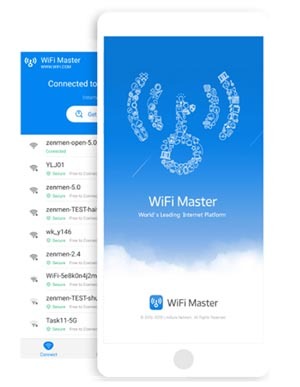
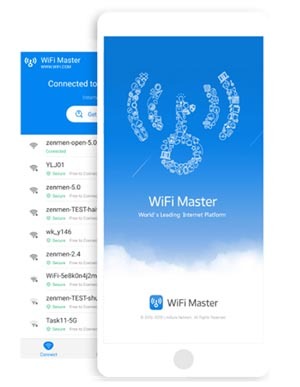
Решение проблемы со стороны роутера
Если проверка с помощью другого устройства показала, что роутер работает исправно, а соединение целевого устройства не возникает даже при открытом Wi-Fi доступе причина может быть в работающей фильтрации по MAC-адресу. Если роутер работает в этом режиме доступ к сети разрешен лишь устройствам, указанным в специальном списке его настроек. Выходом будет отключение фильтрации, при условии, что она была включена случайно и не нужна, или внесение в белый лист роутера текущего мобильного устройства. При выполнении соответствующих действий, необходимо убедится, что теперь гаджет имеет доступ к ресурсам Wi-Fi сети и интернет работает исправно.
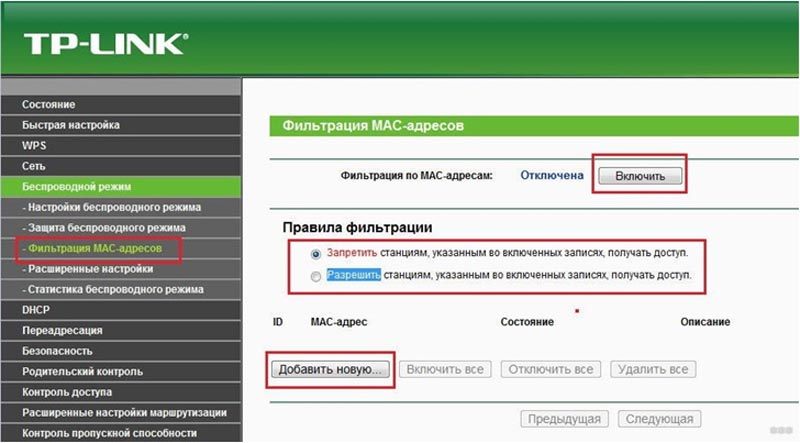
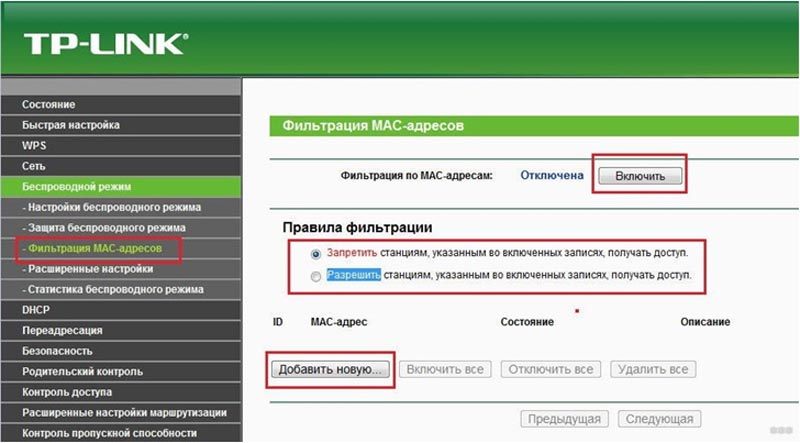
Несмотря на то, что интерфейс утилиты настройки у разных роутеров Asus, Tp-Link, D-link и всех моделей dir, а также Zyxel Keenetic, Tenda и Huawei отличается значительно, главные пункты настроек совпадают и могут отличаться лишь названием, сохраняя смысловую близость. Человеку, ориентирующемуся в меню прошивки любого из перечисленных роутеров, будут понятны и другие утилиты настройки.
Asus
В интерфейсе доступны метод проверки подлинности, выбор ширины канала и алгоритма шифрования WPA. В некоторых прошивках реализована возможность автоматического подключения совместимого алгоритма. В поле шифрования тогда можно установить: AES + TKIP. Доступ к инструментарию фильтрации по MAC – в дополнительной вкладке раздела.
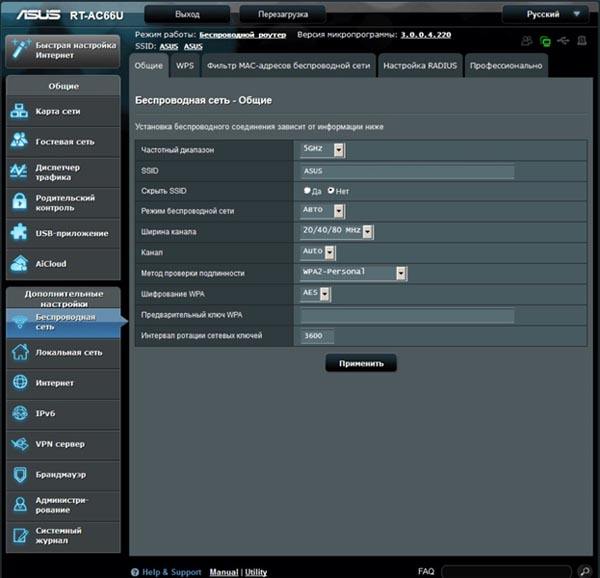
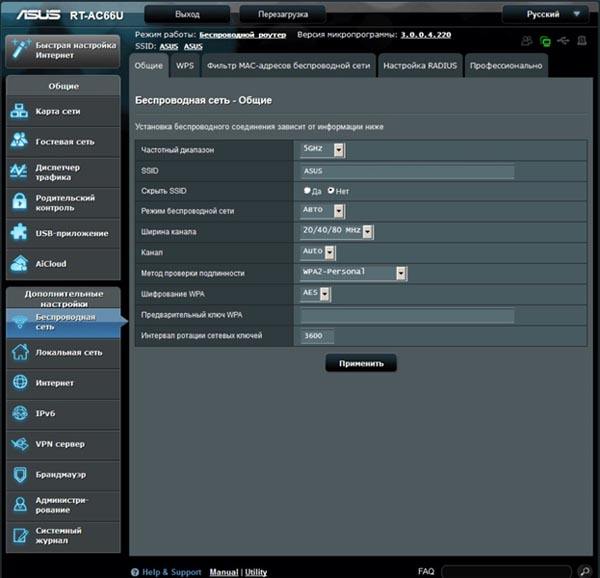
Tp-Link
Почти все прошивки этих роутеров отличаются широкими возможностями. Можно, например, выбирать между различными версиями протокола WPA даже не на самых производительных моделях. Переключение между режимами осуществляется простановкой точечного переключателя. На той же странице доступен выбор алгоритма шифрования. Для настроек фильтрации существует отдельный подраздел в ветке «Беспроводной режим».
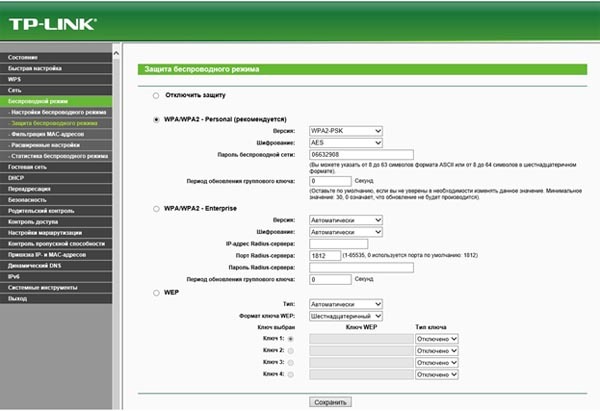
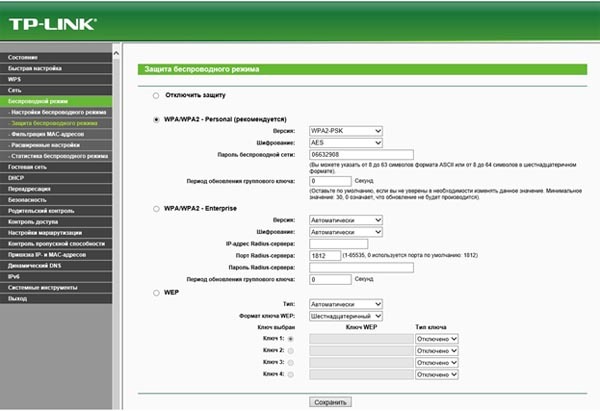
D-link и все модели DIR
Прошивки от известного производителя сетевого оборудования очень похожи на, те что используются в роутерах Tp-Link. Иногда встречается возможность выбрать режим аутентификации: наряду с Предварительно Согласованным Ключом (PSK) есть опция Расширяемого Протокол Аутентификации (EAP), улучшающего безопасность сети.
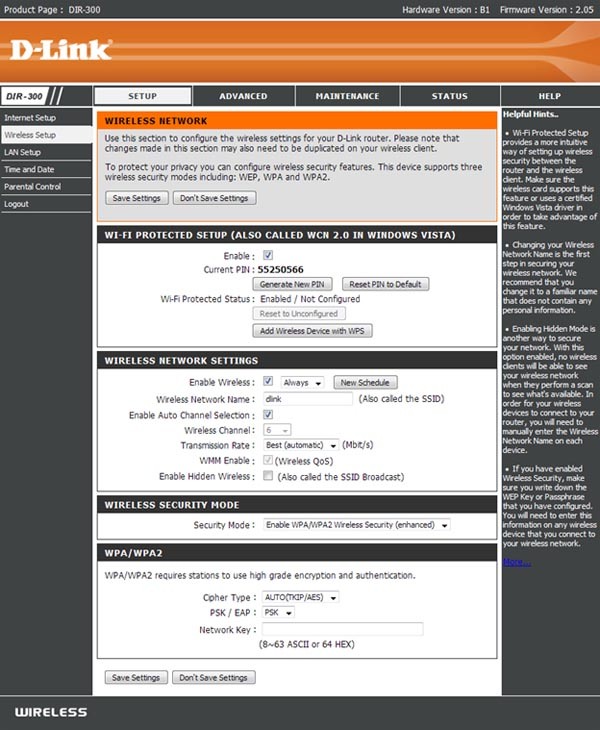
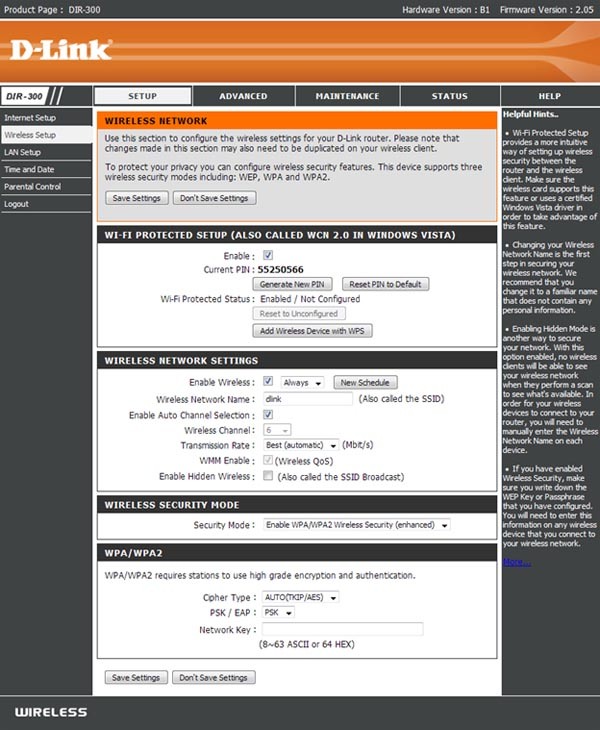
Zyxel Keenetic
Прошивки Zyxel лаконичны. Для переключения между разделами используются вкладки. В одной из них, находятся беспроводные настройки. Некоторые интерфейсы лишены опции выбора алгоритма шифрования, но роутеры могут переключаться между ними в автоматическом режиме.
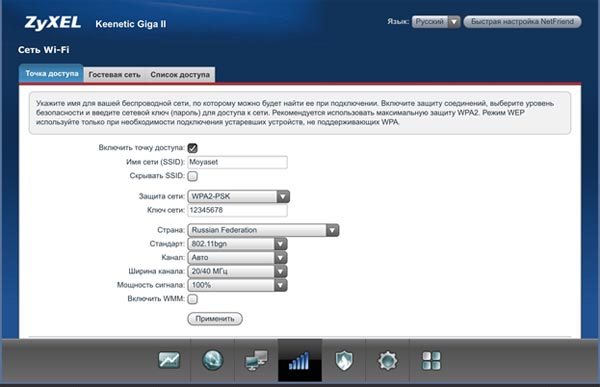
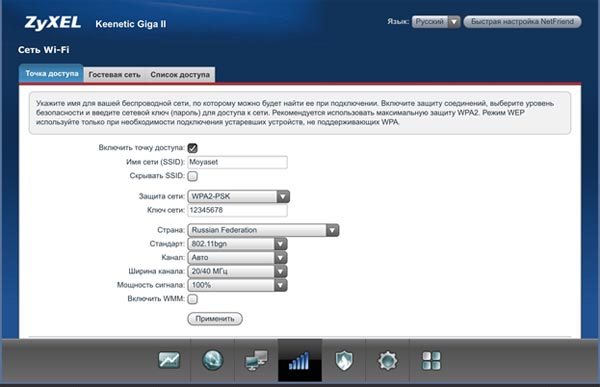
Tenda
Возможность выбора между AES и TKIP реализована не в каждой прошивке. В случае, когда данного пункта нет, требуется обновить программное обеспечение роутера. Пункт с утилитой обновления доступен во вкладке «Инструменты».
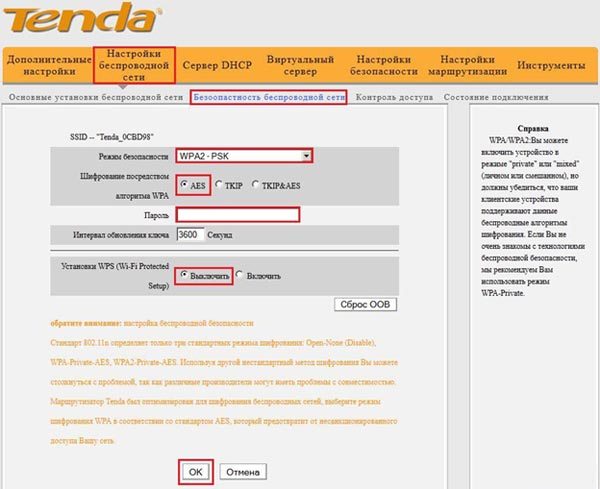
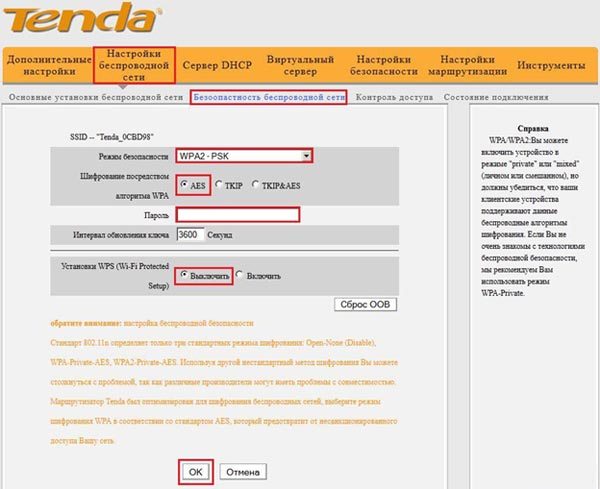
Huawei
У роутеров этой фирмы все настройки, находятся на одной странице. Исключение – фильтрация по MAC. Этот пункт здесь называется «Ограничение доступа к WLAN».
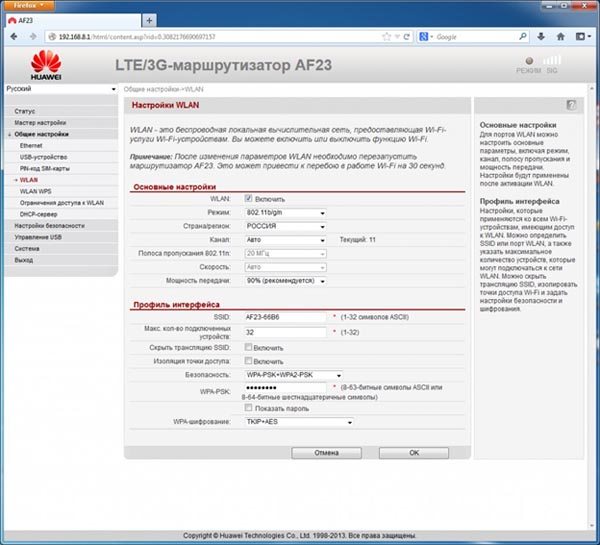
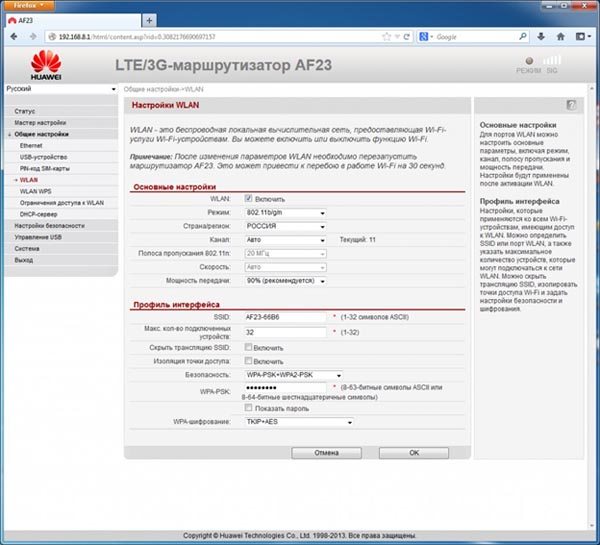
Как видно из приведенных примеров устранения ошибки аутентификации залогом успешного решения проблемы является установление причины. Главное подойти к вопросу внимательно и вдумчиво и выбрать наиболее оптимальный способ.
Читайте далее: